Jak exportovat globální seznam adres Outlook (adresář) do aplikace Excel?
Jak víme, globální seznam adres nebo adresáře jsou virtuální složky v Outlooku. Můžeme prohlížet a používat kontakty v těchto virtuálních složkách, ale je těžké z nich kontakty vytisknout nebo exportovat. Tento článek ale představí kruhový objezd, jak exportovat globální seznam adres nebo adresář z Outlooku do Excelu.
- Exportujte globální seznam adres Outlook nebo adresář do aplikace Excel
- Exportujte globální adresář aplikace Outlook nebo adresář do aplikace Excel pomocí programu Kutools pro aplikaci Outlook
Exportujte globální seznam adres Outlook nebo adresář do aplikace Excel
Při exportu globálního seznamu adres nebo adresáře z aplikace Outlook do aplikace Excel postupujte podle následujících kroků.
1. Kliknutím vytvoříte nový e-mail Domů > Nový Email.
2. Přejděte do okna nové zprávy a klikněte na Na tlačítko v záhlaví zprávy. Viz screenshot:

3. V poli Vybrat jména prosím (viz screenshot níže):

(1) Vyberte ikonu Globální seznam adres z Adresář rozbalovací seznam;
(2) Vyberte všechny kontakty přidržením směna klíč a klepnutí na první a poslední kontakt;
(3) Klikněte na Chcete -> tlačítko pro přidání všech kontaktů jako příjemců e-mailu.
(4) Klikněte na OK .
4. Nyní se vrátíte do okna zprávy. Vyberte prosím všechny příjemce v Na klikněte pravým tlačítkem a vyberte Zkopírujte z nabídky pravého tlačítka myši. Viz screenshot:

5. Vytvořte nový sešit, klikněte pravým tlačítkem na prázdnou buňku a vyberte Uchovávejte pouze text v nabídce pravým tlačítkem.

Nyní jsou všechny kontakty z globálního seznamu adres vloženy do vybrané buňky v aplikaci Excel.
6. Stále vyberte buňku a klikněte Data > Text do sloupců.

7. V Průvodci převodem textu na sloupce - krok 1 ze 3 zkontrolujte Oddělené a klepněte na tlačítko další .

8. V Průvodci převodem textu na sloupce - krok 2 ze 3 zkontrolujte pouze Středník a klepněte na tlačítko úprava .

A nyní jsou všechny kontakty globálního seznamu adres vloženy do řádku v aplikaci Excel.
9. Vyberte a zkopírujte buňku s kontakty, klikněte pravým tlačítkem na prázdnou buňku a vyberte Transponovat (T) z nabídky pravého kliknutí.

A nyní jsou všechny kontakty z globálního seznamu adres vloženy do sloupce (viz screenshot výše). Řadu kontaktů můžete podle potřeby smazat.
10. cvaknutí Soubor > Uložita poté v dialogovém okně Uložit jako: (1) Určete cílovou složku, do které sešit uložíte; (2) Pojmenujte nový sešit v poli Název souboru; (3) Klepněte na tlačítko Uložit .

Zatím jsme již exportovali kontakty globálního seznamu adres z Outlooku do Excelu.
Exportujte globální adresář aplikace Outlook nebo adresář do aplikace Excel pomocí programu Kutools pro aplikaci Outlook
Tato metoda vás provede uložením globálního seznamu adres nejprve jako jednotlivých kontaktů do nové složky kontaktů a následným exportem těchto kontaktů do aplikace Excel.
Kutools pro aplikaci Outlook: Ultimate Outlook Toolkit s více než 100 praktickými nástroji. Vyzkoušejte to ZDARMA na 60 dní, bez omezení, bez starostí! Čtěte více... Začněte bezplatnou zkušební verzi hned teď!
1. Přejděte do pohledu Lidé (nebo Kontakt), vytvořte novou složku kontaktů a poté v nové složce kontaktů klikněte Domů > Nová složka kontaktů.
2. V okně Skupina kontaktů zadejte název nové složky kontaktů do pole Příjmení a potom klepněte na tlačítko OK Kontaktní skupina > Přidat členy > Z adresáře. Viz snímek obrazovky:

3. Nyní v dialogovém okně Vybrat členy prosím: (1) Vyberte Globální seznam adres z rozevíracího seznamu Adresář; (2) Podržte tlačítko směna, kliknutím na první a poslední kontakt vyberte všechny kontakty; (3) Klepněte na tlačítko Členové tlačítko; (4) Klepněte na tlačítko OK .

4. Nyní se vrátíte do okna Kontaktní skupina. Klikněte prosím na Uložit a zavřít .
5. Nyní vyberte novou skupinu kontaktů a klikněte na Kutools > Kontaktní skupina.

6. V dialogu Přerušení klepněte na Zobrazit vše tlačítko pro výběr všech členů, klikněte na Ok tlačítko a nakonec klikněte na Ano v novém dialogovém okně Kutools pro Outlook. Viz screenshot:
7. Kliknutím změňte zobrazení složky kontaktů Pohled > Změnit pohled > Telefon.
8. Vyberte a zkopírujte všechny kontakty ve složce kontaktů, vložte je do nového sešitu a nakonec nový sešit uložte.
Poznámky:
(1) Všechny kontakty ve složce kontaktů můžete vybrat výběrem libovolného kontaktu v ní a stisknutím tlačítka Ctrl + A klíče současně;
(2) Stiskněte Ctrl + C současně zkopírujte vybrané kontakty a stiskněte Ctrl + V kláves současně.
Kutools pro aplikaci Outlook: Doplňte Outlook s více než 100 nástroji, které musíte mít. Zkušební jízda ZDARMA po dobu 60 dnů, bez závazků! Čtěte více... Stáhnout nyní!
Ukázka: Exportujte globální seznam adres Outlook nebo adresář do aplikace Excel
Tip: V tomto videu, Kutools kartu přidal uživatel Kutools pro aplikaci Outlook. Pokud to potřebujete, klikněte prosím zde mít 60denní bezplatnou zkušební verzi bez omezení!
Jedním kliknutím hromadně v Outlooku uložíte / exportujete více e-mailů do textových / PDF / HTML / CSV souborů
Normálně můžeme exportovat / uložit e-mailovou zprávu jako textový soubor pomocí funkce Uložit jako v aplikaci Outlook. Chcete-li však hromadně uložit / exportovat více e-mailů do jednotlivých textových souborů, musíte každou zprávu zpracovávat ručně jednu po druhé. Časově náročné! Zdlouhavé! Nyní, Kutools pro Outlook Uložit jako soubor Tato funkce vám pomůže rychle uložit více e-mailových zpráv do jednotlivých textových souborů, souborů PDF, souborů HTML atd. jediným kliknutím!
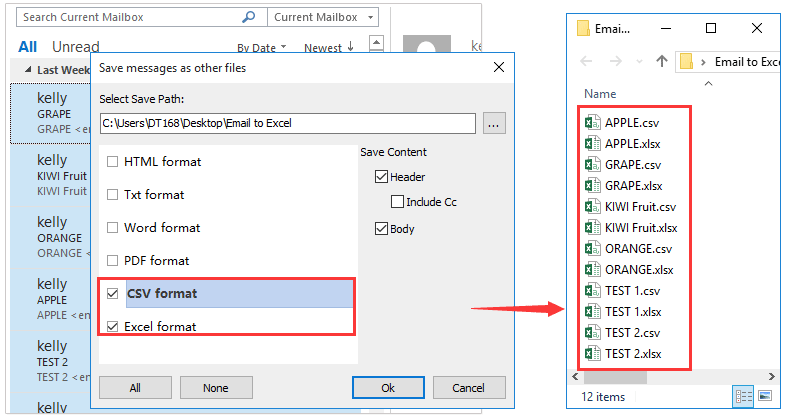
Související články
Nejlepší nástroje pro produktivitu v kanceláři
Kutools pro aplikaci Outlook - Více než 100 výkonných funkcí, které doplní váš Outlook
🤖 AI Mail Assistant: Okamžité profesionální e-maily s magií umělé inteligence – jedním kliknutím získáte geniální odpovědi, perfektní tón, vícejazyčné ovládání. Transformujte e-maily bez námahy! ...
???? Automatizace e-mailu: Mimo kancelář (k dispozici pro POP a IMAP) / Naplánujte odesílání e-mailů / Automatická kopie/skrytá kopie podle pravidel při odesílání e-mailu / Automatické přeposílání (pokročilá pravidla) / Automatické přidání pozdravu / Automaticky rozdělte e-maily pro více příjemců na jednotlivé zprávy ...
📨 Email management: Snadné vyvolání e-mailů / Blokujte podvodné e-maily podle předmětů a dalších / Odstranit duplicitní e-maily / pokročilé vyhledávání / Konsolidovat složky ...
📁 Přílohy Pro: Dávkové uložení / Dávkové odpojení / Dávková komprese / Automaticky uložit / Automatické odpojení / Automatické komprimování ...
???? Rozhraní Magic: 😊 Více pěkných a skvělých emotikonů / Zvyšte produktivitu své aplikace Outlook pomocí zobrazení s kartami / Minimalizujte aplikaci Outlook namísto zavírání ...
???? Zázraky na jedno kliknutí: Odpovědět všem s příchozími přílohami / E-maily proti phishingu / 🕘Zobrazit časové pásmo odesílatele ...
👩🏼🤝👩🏻 Kontakty a kalendář: Dávkové přidání kontaktů z vybraných e-mailů / Rozdělit skupinu kontaktů na jednotlivé skupiny / Odeberte připomenutí narozenin ...
Přes 100 Vlastnosti Očekávejte svůj průzkum! Kliknutím sem zobrazíte další informace.

